【GoldWave v5.70汉化绿色版下载】GoldWave破解版 v5.70 中文绿色版
软件介绍
GoldWave v5.70汉化绿色版是一款功能非常强大的视频、音频播放、制作、编辑软件,GoldWave集成了用户需要的所有功能,有着更为直观、可制定的操作界面和使用工具,简化了文件之间的操作,大大提高了工作效率。
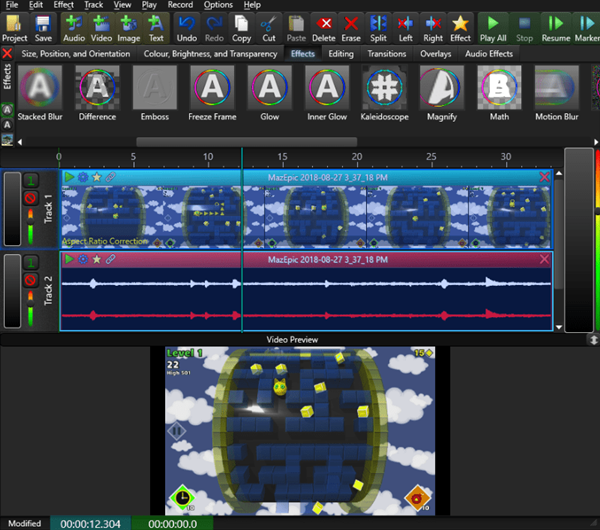
软件特色
1、直观、可定制的用户界面,使操作更简便;
2、多文档界面可以同时打开多个文件,简化了文件之间的操作;
3、编辑较长的音乐时,GoldWave会自动使用硬盘,而编辑较短的音乐时,GoldWave就会在速度较快的内存中编辑;
4、GoldWave允许使用很多种声音效果,如:倒转(Invert)、回音(Echo)、摇动、边缘(Flange)、动态(dynamic)和时间限制、增强(strong))、扭曲(warp)等;
5、精密的过滤器(如降噪器和突变过滤器)帮助修复声音文件;
6、批转换命令可以把一组声音文件转换为不同的格式和类型。该功能可以转换立体声为单声道,转换8位声音到16位声音,或者是文件类型支持的任意属性的组合。如果安装了MPEG多媒体数字信号编解码器,还可以把原有的声音文件压缩为MP3的格式,在保持出色的声音质量的前提下使声音文件的尺寸缩小为原有尺寸的十分之一左右;
7、CD音乐提取工具可以将CD音乐拷贝为一个声音文件。为了缩小尺寸,也可以把CD音乐直接提取出来并存为MP3格式;
8、表达式求值程序在理论上可以制造任意声音,支持从简单的声调到复杂的过滤器。内置的表达式有电话拨号音的声调、波形和效果等。
GoldWave v5.70汉化绿色版安装方法
1、在知识兔下载GoldWave v5.70汉化绿色版安装包
2、使用压缩软件进行解压(推荐使用winrar)
3、点击“GoldWave6.exe”文件开始安装
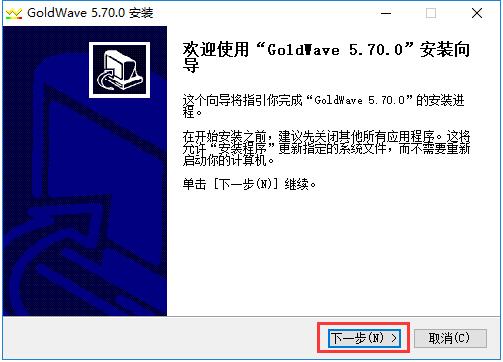
4、之后点击“浏览”按钮选择GoldWave的安装目录,此处不建议安装在C盘,如果C盘文件过多的话,会影响计算机的运行速度。确认选择无误后,点击下方的“安装”按钮即可。
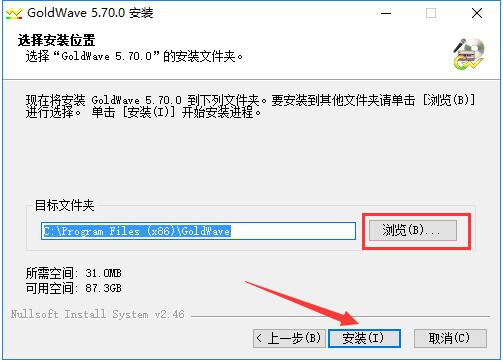
5、GoldWave的安装过程大约需要5分钟,请耐心等待。。

6、安装结束后,会自动跳转至安装完成界面,如果需要马上使用GoldWave的话,则勾选“运行GoldWave 5.70.0(R)”,然后点击下方的“完成”按钮即可。
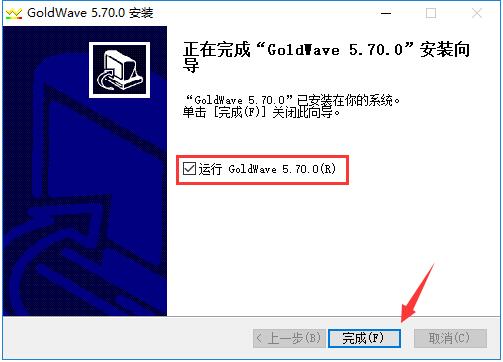
GoldWave v5.70汉化绿色版怎么进行格式转换
1、打开安装好的Glodwave软件,点击左上角菜单栏中的“文件”选项,然后用鼠标左键单击打开下拉菜单中的“批处理”功能。
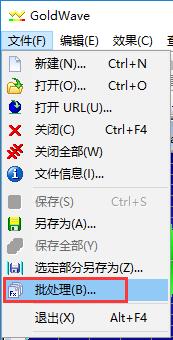
2、之后会打开“批处理”的新窗口,在窗口右侧,可以选择添加文件或是文件夹两种方式,添加文件需要用户逐个选择文件来添加,添加文件夹可以将目标文件夹内的所以音频文件全部添加进来,一下操作步骤以添加文件夹为例。
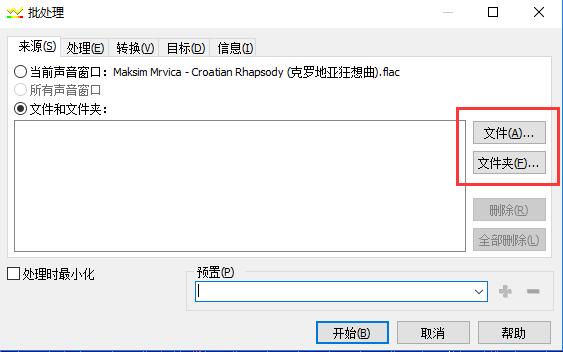
3、点击“文件夹”按钮后,会弹出“添加文件夹 ”的新窗口,我们点击窗口后方的文件夹图标,选中存储音频文件的目录,并点击“确定”按钮将文件添加进列表中。
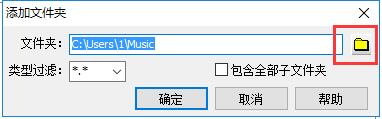
4、之后我们将标签页切换至“转换”功能上,先单击勾选上“转换文件格式”选项,之后可以在下方设置转换后的文件格式和音质等属性。全部设置完成后,点击下面的“开始”按钮即可开始转换。
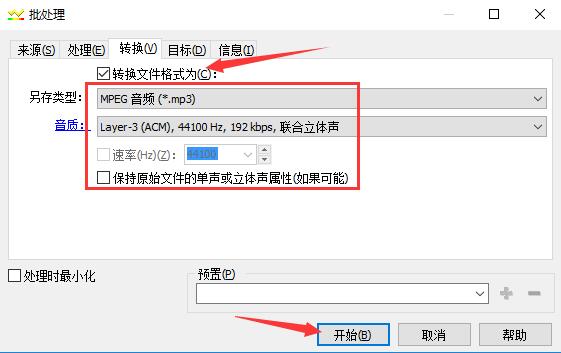
5、之后只需要等待转换完成就可以了,如果出现提示错误的话,表示该文件的格式与你选中的音频格式相同,无需再次转换。
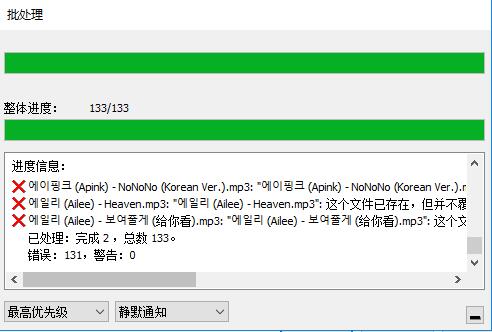
GoldWave v5.70汉化绿色版怎么合并音乐
1、打开GoldWave软件,依次导入待合成的音乐。导入的步骤为”文件——打开”,如图

2、单击“文件——新建”,新建一个空白的音频文件,注意设置时间要比两段音乐的和大一些,这里的格式是“HH:MM:SS.T”,小编设置为5分钟,时间长点无所谓,最后截取有声音的部分就可以了

3、找到第一部分音乐要开始的位置,右健单击,选择“设置起始标记”

4、找到第一部分音乐要结束的位置,右键单击,选择“设置完结标记”

5、右键单击要选择的部分,选择“复制”
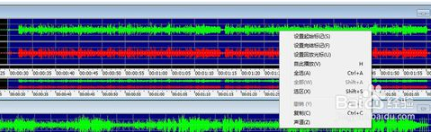
6、单击新建的空白音频文档,单击工具栏上的“粘贴”,出现如图所示
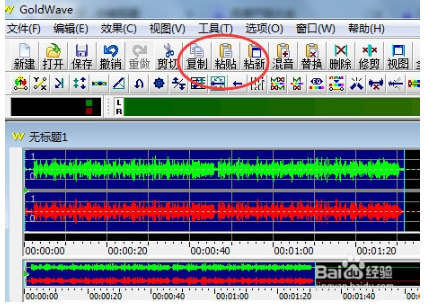
7、继续按照3-5的步骤,复制需要的第二段音频,在新建的文档中粘贴第二段音频,如图,注意:在第一段音频的末端右键单击——设置起始位置,否则,你想做的第二段就变成第一段了
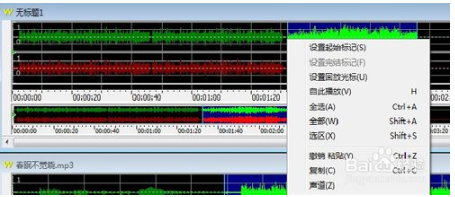
GoldWave v5.70汉化绿色版怎么设置中文
1、在启动GoldWave软件后在界面中单击“选项”
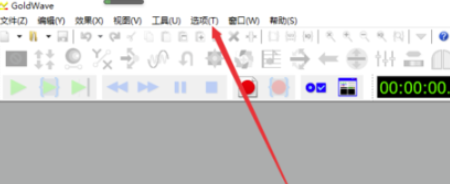
2、随后列出列表选项中单击“语言”
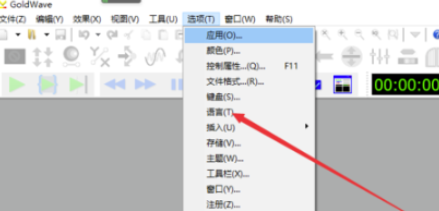
3、打开语言选择对话框中在主动语言栏单击“下拉”选项框
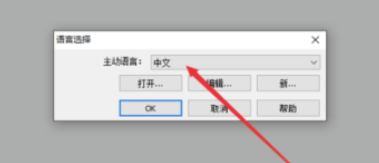
4、然后单击要“切换的语言”
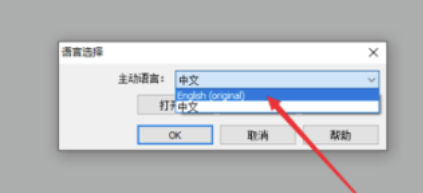
5、然而在单击“ok”按钮
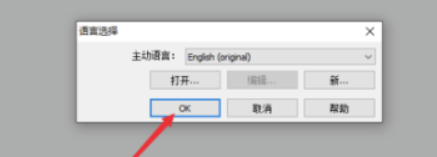
6、然后打开提示对话框中单击“确定”按钮
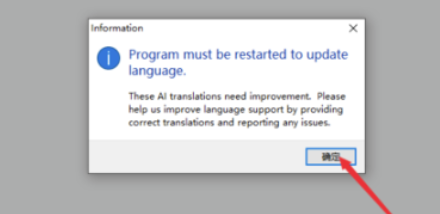
7、重新启动GoldWave软件即可生效。
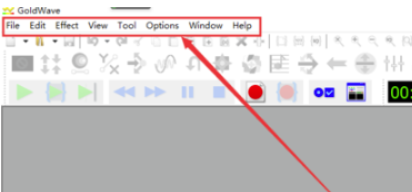
下载仅供下载体验和测试学习,不得商用和正当使用。
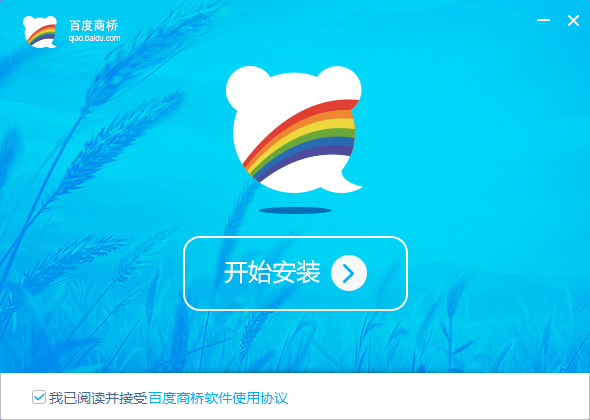
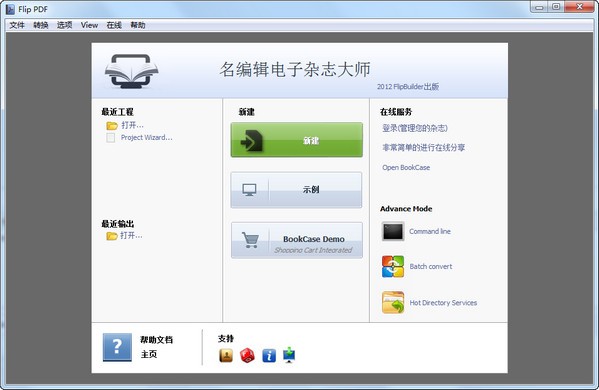
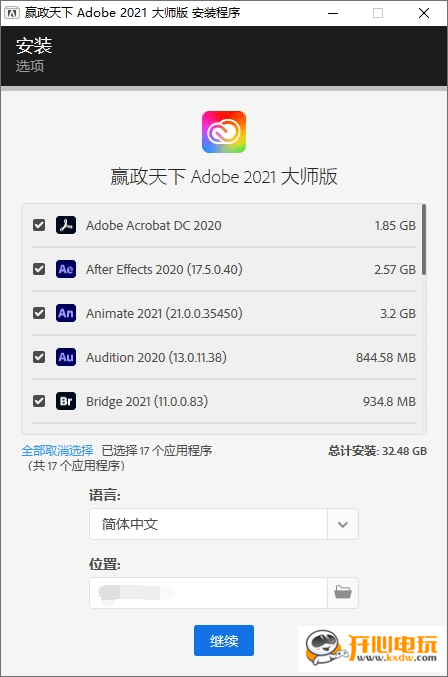
发表评论